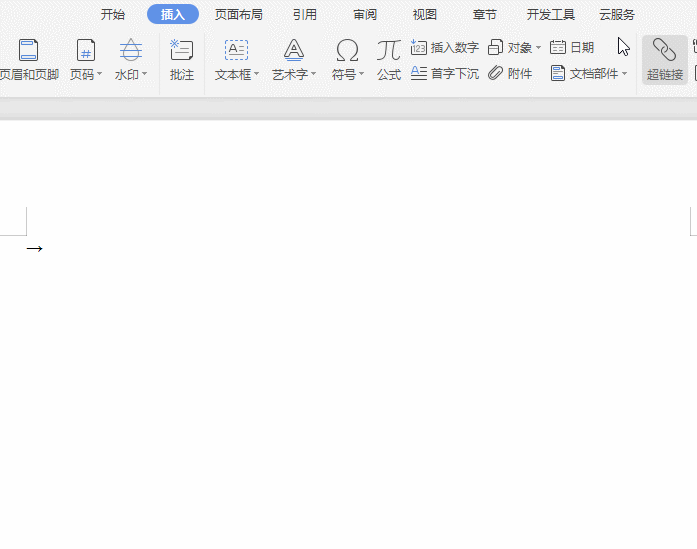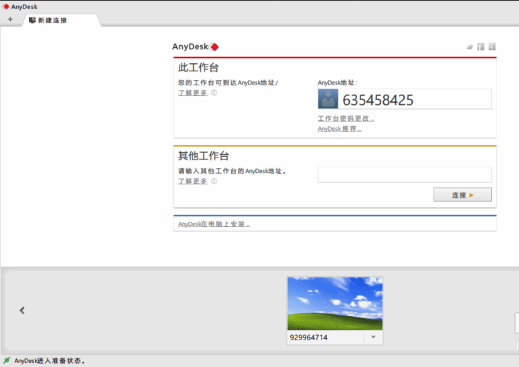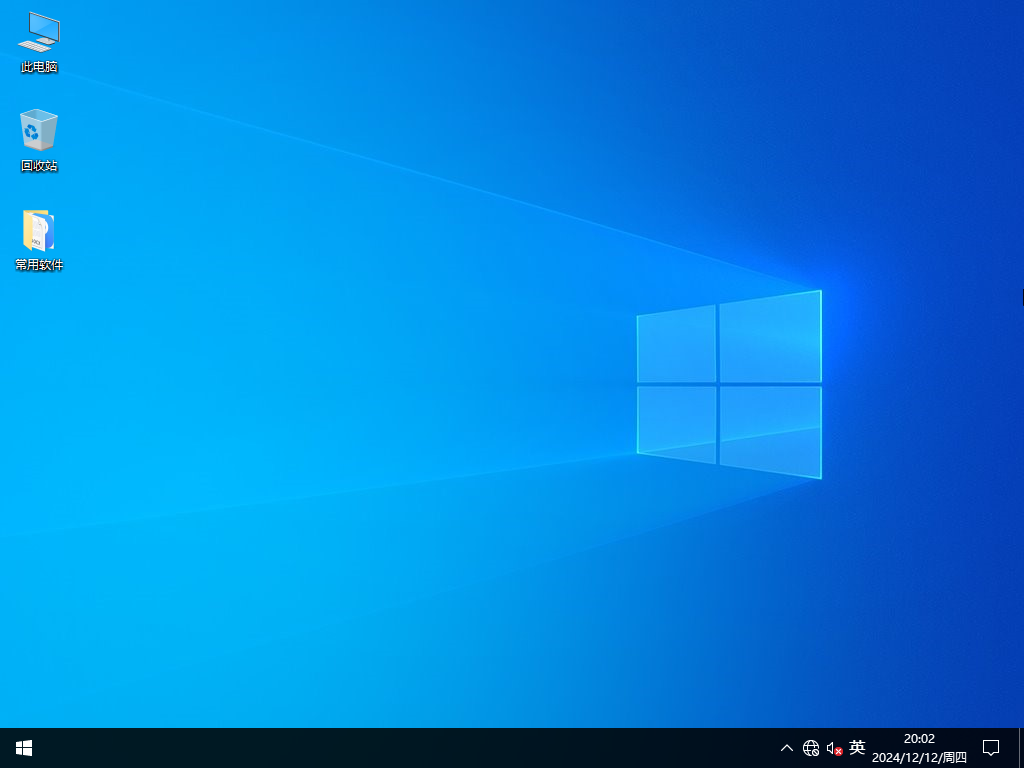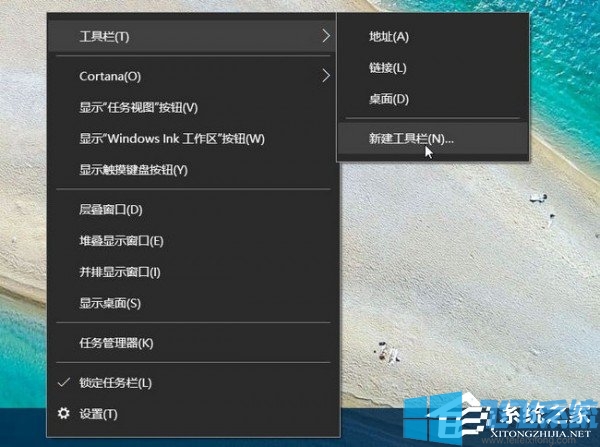Win10系统暗夜精灵2无法禁用触摸板的解决方法
- 编辑:飞飞系统
- 时间:2020-11-05
使用win10 1909版本的暗夜精灵2的笔记本用户反应不能禁用触摸板的现象,该如何解决呢?出现这一问题大家可以通过本文中飞飞系统给大家介绍的方法来操作即可禁用!
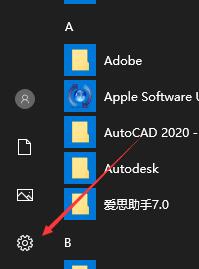
2、点击“设备”;
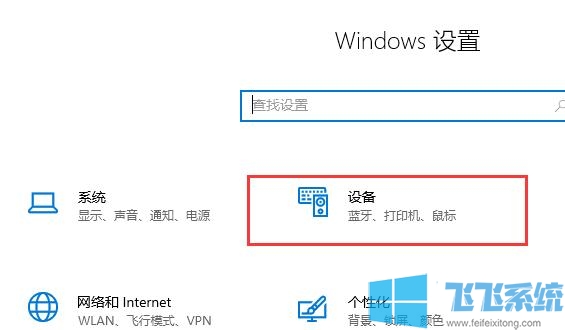
3、点击左侧的“鼠标和触控板”,往下翻,点击“其他鼠标选项”;
4、勾选“连接外部USB指向装置时禁用内部指向装置”,点击确定即可!
如果无效的话试试把驱动卸载了,重新安装吧,或者在HP Recovery manager中,选择重新安装驱动程序。我也有同型号的机器,只要把连接指向选中,接上鼠标就能自动禁用,重启电脑也不受影响。
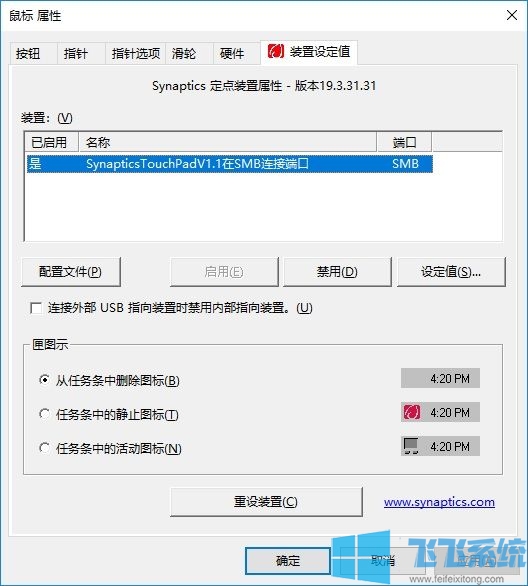
还有就是可以按Fn+ f1~f12中有一个手指对着一个平面 一样的图标的按钮,关闭触摸板,或者在驱动这里设置,只要连接鼠标后就自动禁用触摸板。
以上便是飞飞系统给大家介绍的Win10系统暗夜精灵2无法禁用触摸板的解决方法!
Win10系统暗夜精灵2无法禁用触摸板的解决方法
1、点击开始——设置;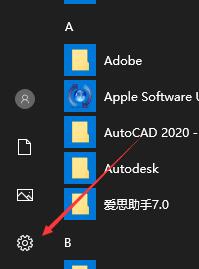
2、点击“设备”;
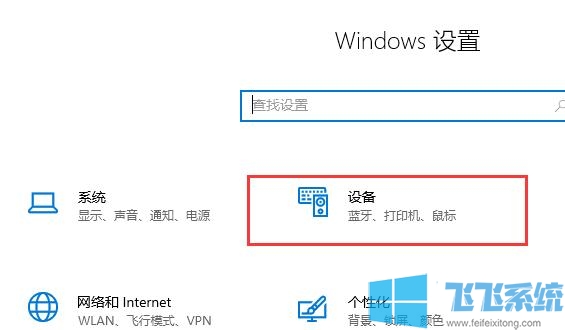
3、点击左侧的“鼠标和触控板”,往下翻,点击“其他鼠标选项”;
4、勾选“连接外部USB指向装置时禁用内部指向装置”,点击确定即可!
如果无效的话试试把驱动卸载了,重新安装吧,或者在HP Recovery manager中,选择重新安装驱动程序。我也有同型号的机器,只要把连接指向选中,接上鼠标就能自动禁用,重启电脑也不受影响。
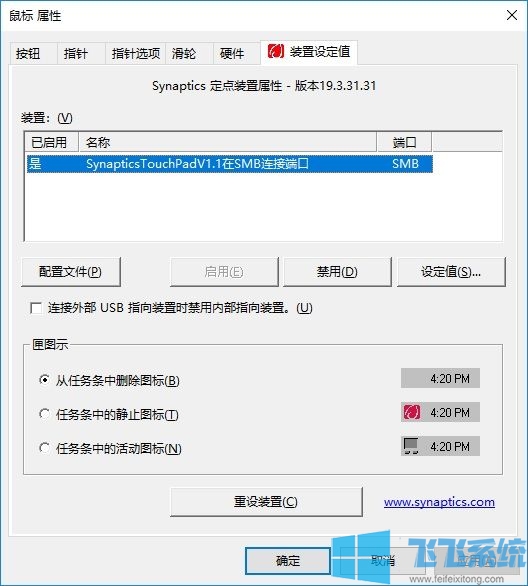
还有就是可以按Fn+ f1~f12中有一个手指对着一个平面 一样的图标的按钮,关闭触摸板,或者在驱动这里设置,只要连接鼠标后就自动禁用触摸板。
以上便是飞飞系统给大家介绍的Win10系统暗夜精灵2无法禁用触摸板的解决方法!